Windows10 で zoom のクライアントアプリをダウンロードしてから、パソコンにインストールする方法について紹介します。
ビデオ会議アプリ「zoom」のミーティングに参加するときには、Windows10のパソコンに、クライアントアプリをインストールする必要があります。
自分でミーティングルームを開きたい場合は、また別の操作が必要です。
今回は、ミーティングに参加する「zoom」アプリをインストールしていきます。
まずは、zoom の公式サイトで、インストールファイルをダウンロードします。
以下のリンクをクリックして公式サイトにアクセスしてください。
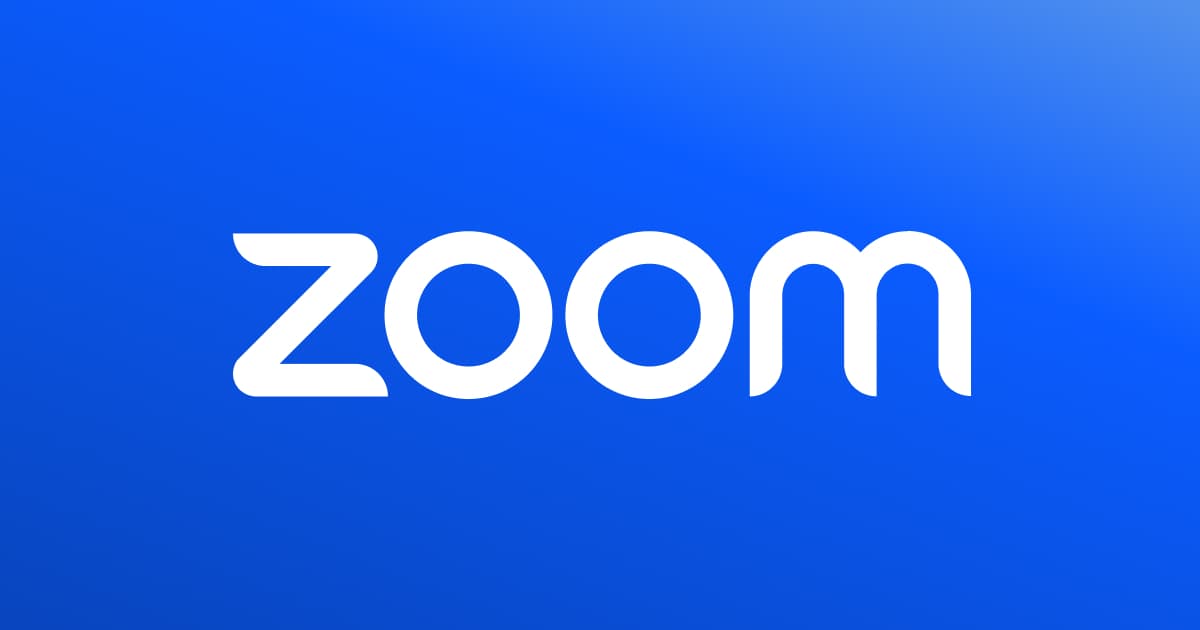
リンクをクリックするとダウンロードセンターが開いたと思います。
一番上の「ミーティング用Zoom クライアント」の「ダウンロード」をクリックしてください。
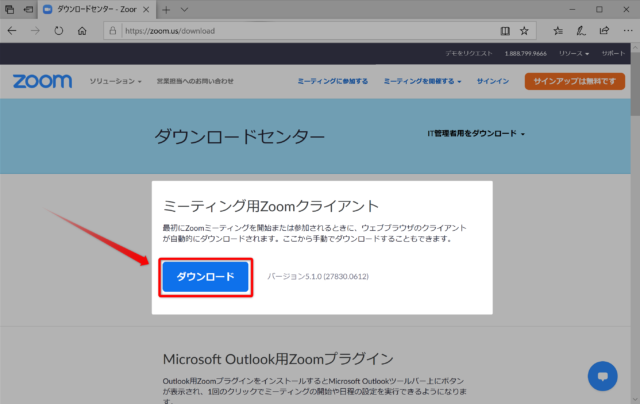
ダウンロードをクリックすると画面の下にボタンが表示されるので、「保存」をクリックします。
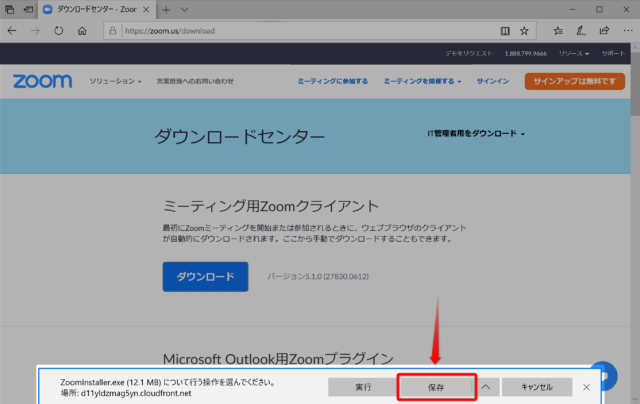
インストールファイルがダウンロードされます。
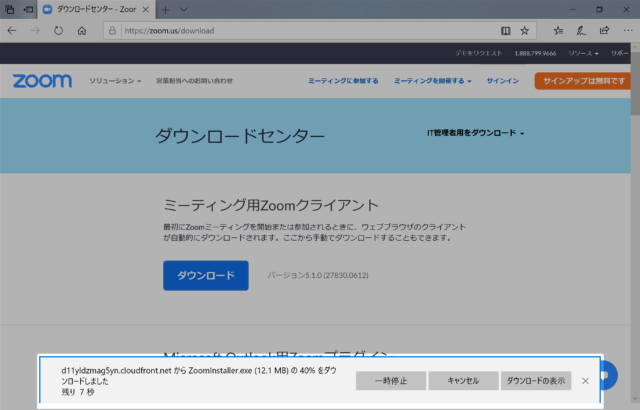
「ZoomInstaller.exe」のダウンロードが完了しました。
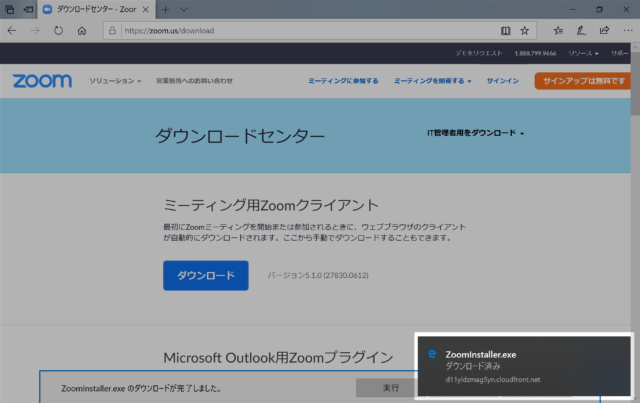
ダウンロードフォルダに保存された「ZoomInstaller.exe」をダブルクリックします。
ダウンロードフォルダは、エクスプローラーで「PC」「ダウンロード」とクリックすると開くことができます。
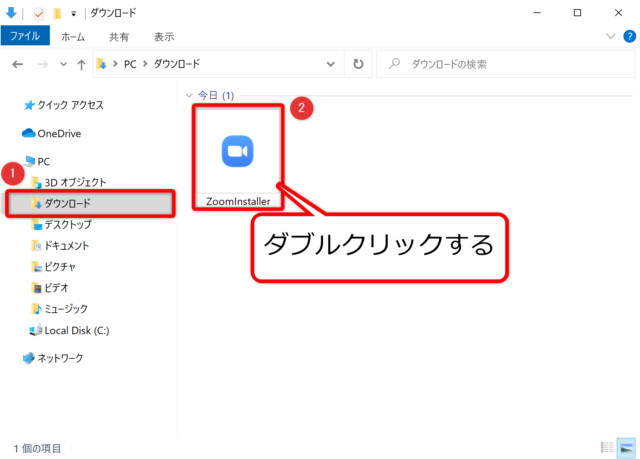
「ZoomInstaller.exe」をダブルクリックするとアプリのインストールが始まります。
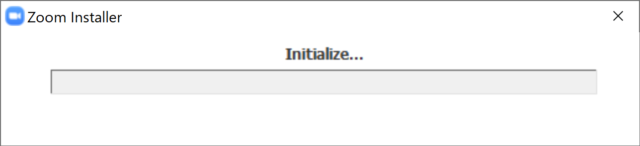
インストールが終わると自動的に「zoom」が起動します。
「ミーティングに参加」をクリックして、ミーティングに参加することができます。
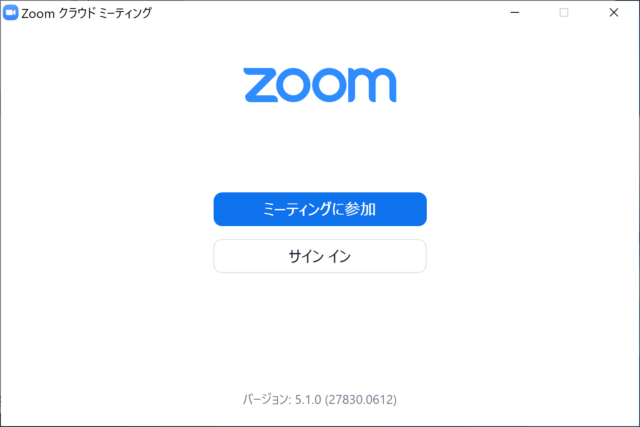
次回以降、zoom を起動するときは、Windows10 のアプリ一覧の「Z」の「Zoom」フォルダの「Start Zoom」をクリックすると起動できます。
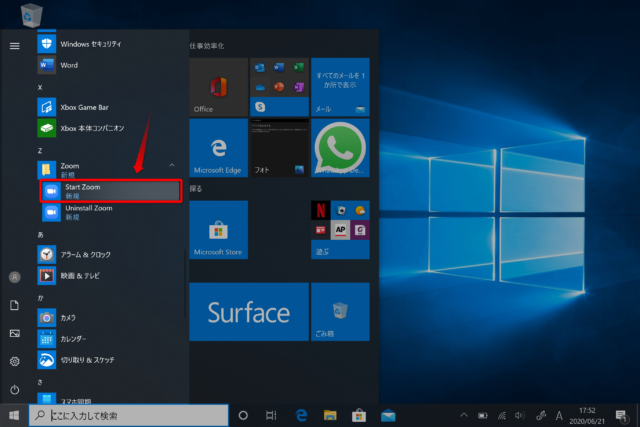
以上、Zoom クライアントアプリをダウンロードして、Windows10にインストールする方法について紹介しました。

